چگونه میان افزار (Firmware) روتر خود را بهروزرسانی کنیم؟

به نقل از شبکه
بهروزرسانی میان افزار (Firmware) روتر به همان اندازه بهروزرسانی میان افزار سایر دستگاه ها مهم است. انجام بهروزرسانی میان افزار قابلیتهای جدید و پیشرفت / اصلاحات امنیتی را در اختیار شما میگذارد.
اگر چند سالی از عمر روتر شما میگذرد، به احتمال زیاد یک نسخه بهروزرسانی جدید از میان افزار (Firmware) دستگاه شما منتشر شده و نیاز است که شما آن را روی دستگاه خود نصب کنید. اما برخلاف بهروزرسانی نرم افزارهای کامپیوتری که به راحتی قابل انجام است، ارتقای میان افزار روتر کار چندان سادهای نیست.
چگونه میان افزار روتر را بهروزرسانی کنیم
مراحل انجام این کار در روترهای مختلف متفاوت است، اما معمولا همه آنها از یک فرآیند تقریبا یکسان برای بهروزرسانی میان افزار استفاده میکنند. برای دریافت جزئیات باید ابتدا به وبسایت سازنده روتر خود مراجعه کرده و پس از جستجوی مدل دستگاه خود راهنمای مراحل انجام کار را مطالعه کنید.
بعضی از روترها میان افزار خود را به طور خودکار بهروزرسانی میکنند، اما این قابلیت تنها در در روترهای جدید و هوشمند مثل روترها شبکه مش وجود دارد. اگر یکی از این روترهای جدید را در اختیار دارید و شنیدهاید که روتر شما نیاز به بهروزرسانی میان افزار دارد، بخش سابقه بهروزرسانی ها در اپلیکیشن آن را بررسی کنید و ببینید آیا این نسخه جدید میان افزار روی دستگاه شما نصب شده است یا خیر.
برای بهروزرسانی دستی میان افزار روتر مراحل زیر را دنبال کنید:
مرحله ۱. فایل میان افزار را از یک منبع معتبر دانلود کنید. بهتر است به وبسایت سازنده دستگاه خود مراجعه کرده و میان افزار را مستقیما از آنجا دریافت کنید. برای مثال، اگر میخواهید میان افزار یک روتر Linksys E1000 را بهروزرسانی کنید، به صفحه دانلود وبسایت Linksys مراجعه کرده و میان افزار را در این صفحه جستجو و دانلود کنید. فراموش نکنید که حتما باید فایل متناسب با نسخه سخت افزار روتر خود را دانلود کنید.
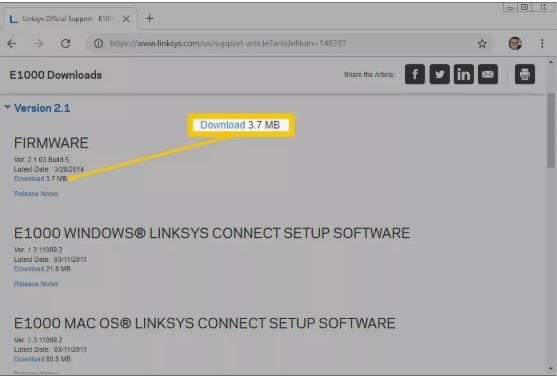
مرحله ۲. به صفحه مدیریت تحت وب روتر خود وارد شوید.
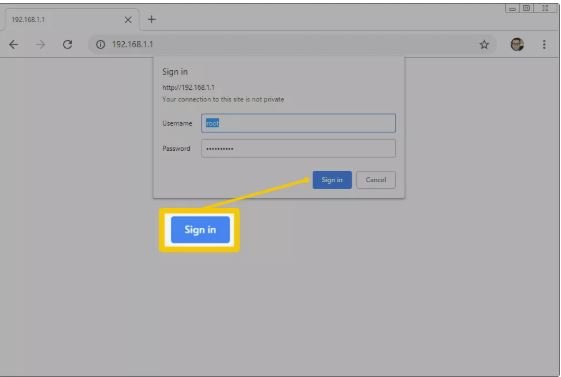
آدرس آیپی ورود به صفحه مدیریت تنظیمات روتر را در نوار آدرس مرورگر وب وارد کنید. اغلب روترها از آدرس ۱۹۲.۱۶۸.۱.۱ استفاده میکنند.
در ادامه فهرستی از آدرسهای آیپی پیش فرض برندهای معروف روتر بیسیم را مشاهده میکنید:
Apple: 10.0.1.1
Asus: 192.168.1.1
Buffalo Tech: 192.168.1.1
D-Link: 192.168.0.1 or 10.0.0.1
Cisco/Linksys: 192.168.1.1 or 192.168.0.1
NETGEAR: 192.168.0.1 or 192.168.0.227
بعد از دسترسی به صفحه ورود تنظیمات روتر، نام کاربری و کلمه عبور مدیریتی را وارد کنید. در اغلب روترها اطلاعات پیش فرض ورود هم برای نام کاربری و هم کلمه عبور admin (با حروف کوچک) است.
مرحله ۳. بخش firmware را در تنظیمات روتر پیدا کنید. این گزینه اغلب زیر بخش Advanced یا Management قرار دارد. اما با توجه به مدل روتر شما میتواند جای دیگری باشد.
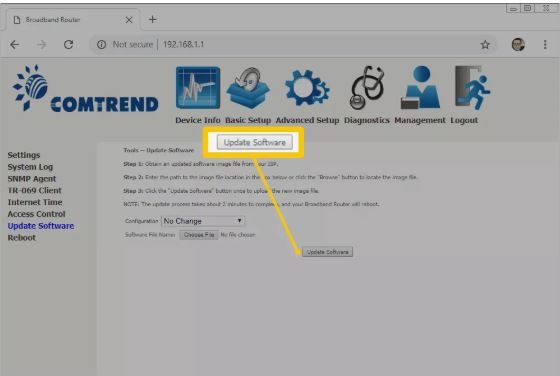
مطمئن شوید نسخه میان افزاری که از قبل دانلود کردهاید جدیدتر از نسخه حال حاضر مورد استفاده روتر شما باشد. شماره نسخه میان افزار نصب شده روی روتر را با شماره فایل دانلودی خود مقایسه کنید.
مرحله ۴. فایل میان افزار را به روتر منتقل کنید. بعضی از روترها برای این کار ممکن است به یک فلش درایو حاوی فایل میان افزار که به پورت USB آن متصل شده است نیاز داشته باشند، اما باقی آنها به شما اجازه میدهند از طریق صفحه تنظیمات روتر فایل را به درون دستگاه آپلود کنید.
نکته بسیار مهم: هیچ گونه اختلالی در روند نصب میان افزار ایجاد نکنید، قطع جریان برق یا هر نوع اختلال دیگری در فرآیند نصب میان افزار میتواند باعث خرابی همیشگی روتر شود. بنابراین هرگز روتر را در زمان بهروزرسانی خاموش نکنید.
مرحله ۵. بعد از کامل شدن فرآیند نصب معمولا روتر شما یک بار ریبوت میشود تا نسخه جدید میان افزار کنترل شرایط را به دست گیرد.




